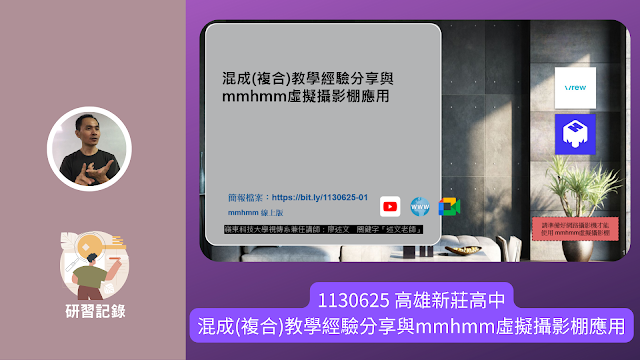你 Canva 2024 了沒?Canva 網站製作發佈已經不一樣囉!

一、前言 在以前曾寫過「 你 Canva 了沒?讓你輕鬆打造網站的秘密武器 」文章,介紹 Canva 針對一般類型專案與網頁專案發佈成網站的一些功能差異,但是現在 Canva 2024 對於網站發佈上有了更動,想要使用 Canva 製作網頁、網站的人要特別留意一下囉!😊 二、將一般 Canva 專案發佈為網站,簡報與其他類型還有一些小差異 1.Canva 簡報類型可直接發佈為網站,但不具 RWD 自動排版功能 Canva 簡報類型測試網站: https://harmonica80.my.canva.site/dagjkvpdj0y 2.Canva 非簡報類型發佈為網站時需轉換為「網站」類型,且需要移除不相容於網頁的動畫 對於非 Canva 簡報類型的專案,發佈為網站時,會以副本方式將原專案轉換為「網站」類型,並且在移除不相容的動畫後,才能繼續發佈為網站。 Canva 非簡報類型測試網站: https://harmonica80.my.canva.site/dagjkxw3kvw 三、 符合 RWD 的專業網站製作 如果您需要更專業的網頁設計,Canva 也提供了眾多的「網站」範本,來簡化網站製作的流程。Canva 專業網站發佈的方式,與 Google 協作平台很類似: 網站可以使用 Canva 免費網域或是自己的網域名稱(免費帳號無法使用此功能) 若要更新網站的內容,需要重新發佈一次,也可以隨時取消發佈 提供網站流量統計資訊 Canva 簡報類型測試網站: https://harmonica80.my.canva.site/dagjkvpdj0y Canva 網站類型具有 RWD 與網頁選單功能,可以依不同裝置類型自動排版。 四、Canva 2024 網站發佈的改版,主要就是化繁為簡 Canva 2024 網站發佈的改版,讓原本比較混亂與網站細項的設定,變得更簡化,它不是為了取代現有製作網站的工具,而是讓有一頁式或是簡單的活動式網站,可以更容易以網站的方式呈現。 五、教學影片 ※ 教學資料總整理: 跟著 Webduino 一起 Smart 學習 https://sites.google.com/view/cfp-webduino-smart/ Sweet Home 3D 教...